在使用手机的过程中,我们经常会遇到一些按键功能不够灵活或者不符合个人习惯的情况,而手机底部按键正是我们经常需要调整的一个部分。想要对手机底部按键进行功能修改,其实只需要简单的几步操作就可以轻松实现。下面就让我们来了解一下怎样调整手机底部按键以及手机底部按键功能修改的教程吧!
手机底部按键功能修改教程
具体步骤:
1.打开手机,解锁手机,进入手机桌面,在手机桌面的应用中点击设置,进入手机的设置页面。
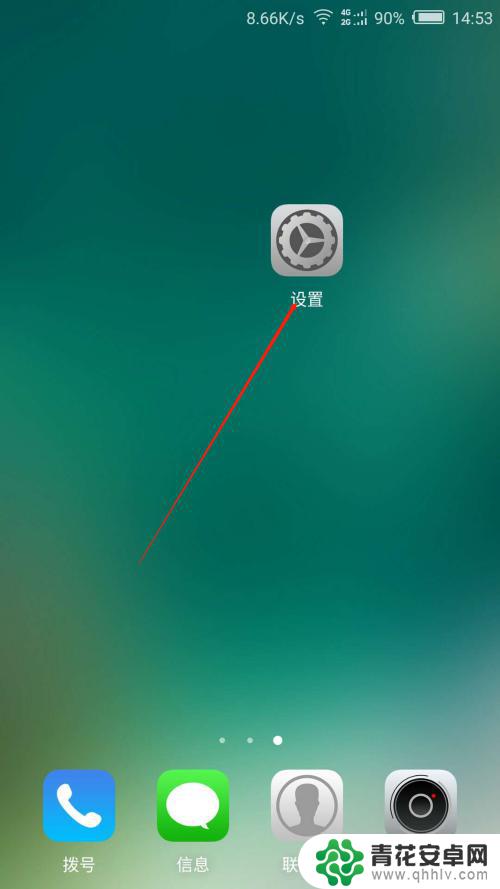
2.进入手机的设置页面后,点击更多特色功能,进入手机的更多特色功能设置页面。
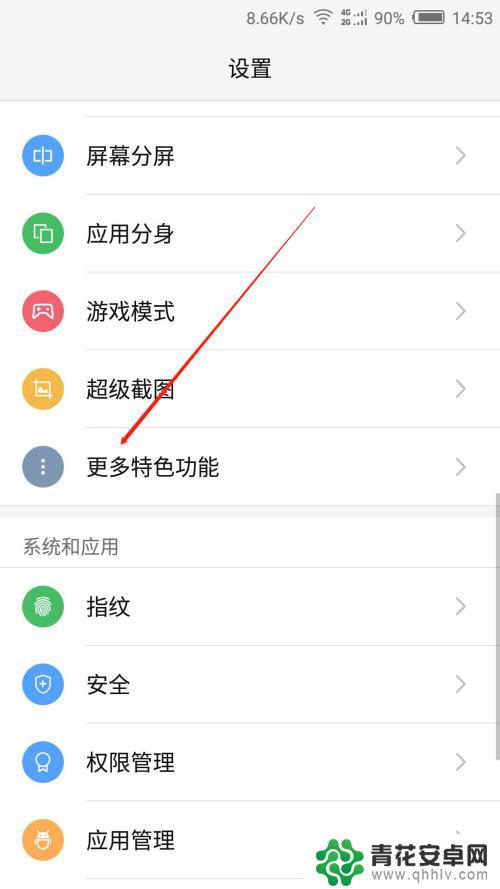
3.进入手机的更多特色功能页面后,点击底部按键自定义一栏,进入底部按键自定义页面。
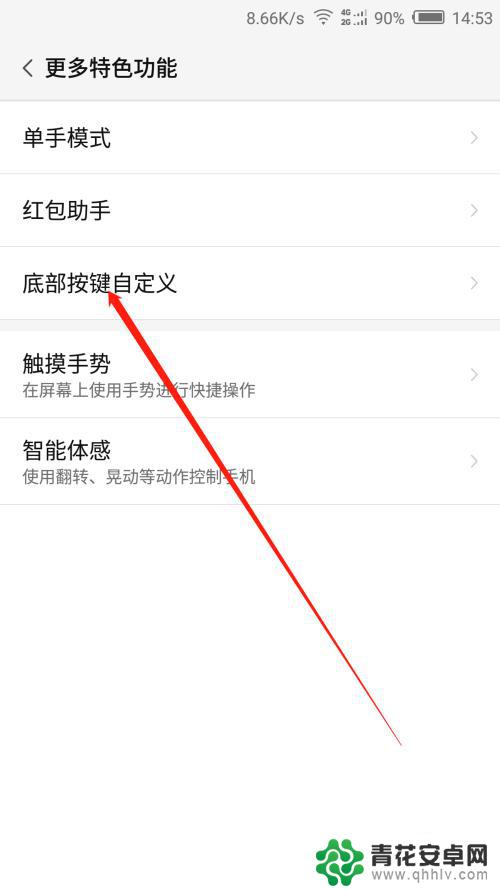
4.进入手机的底部按键自定义页面后,点击按键长按下方的桌面键一栏。页面下方显示长按桌面键可供选择的功能。
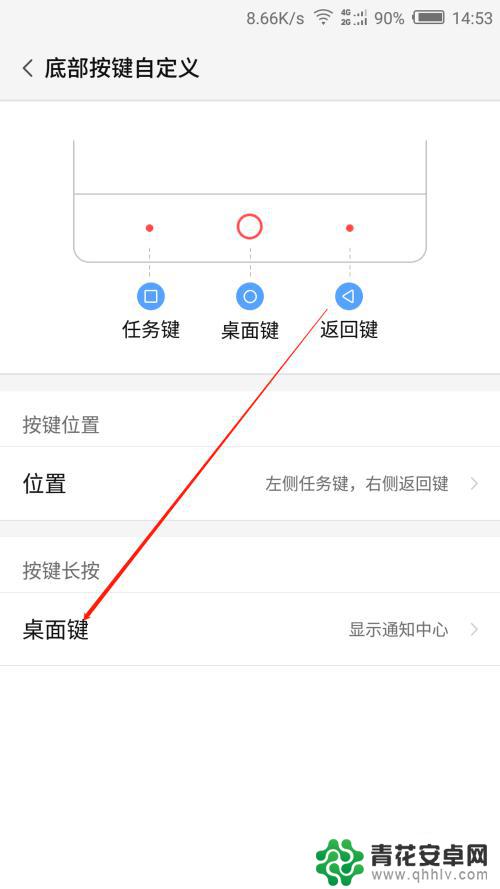
5.我们可以看到当前默认的是显示通知中心,也就是开头所说的长按桌面键显示的通知中心页面。根据自己的操作习惯,点击一个功能,这里以启动多任务为例。
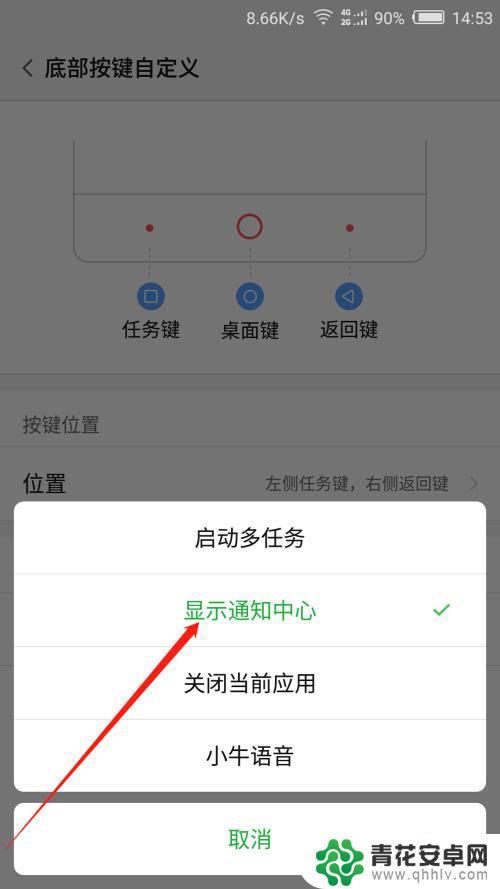
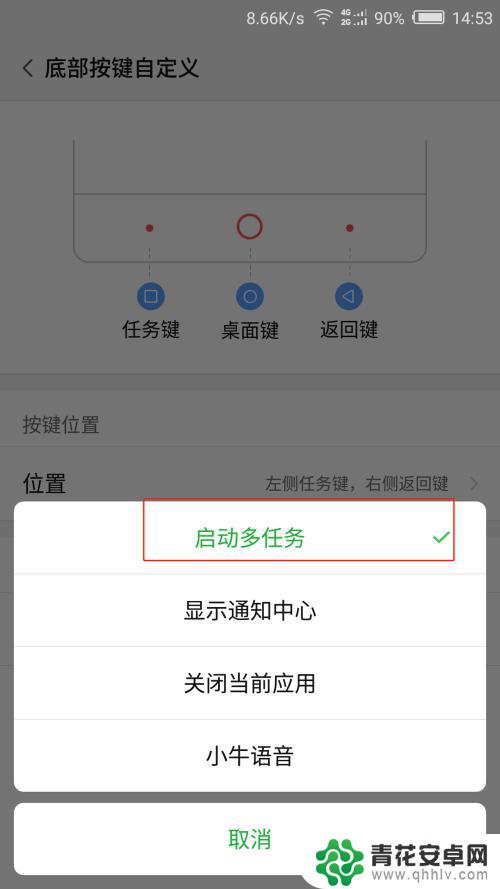
6.点击启动多任务后,我们可以看到在底部按键自定义页面的桌面键后方显示的就是启动多任务。这时长按桌面键,显示的就是当前系统后台开启的多个任务页面。
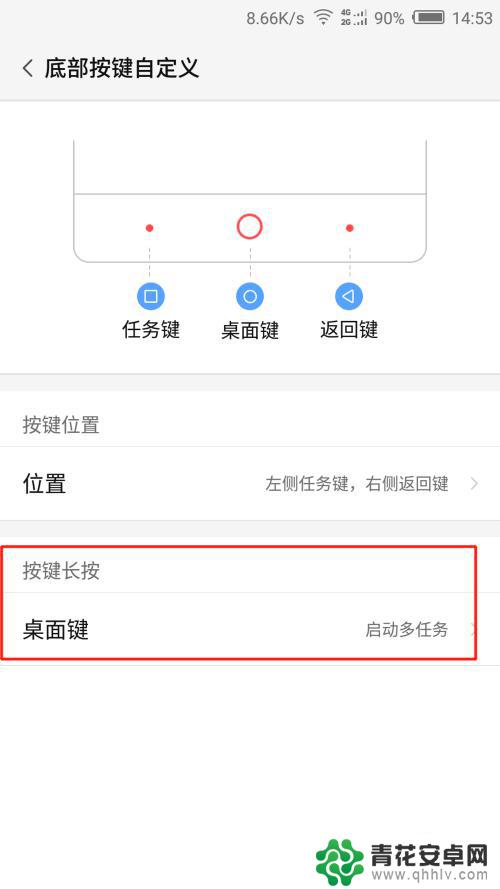
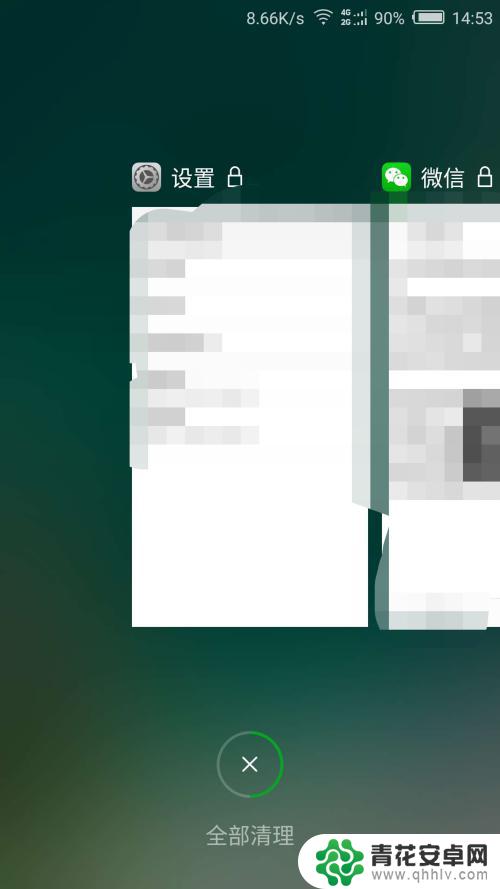
以上就是如何调整手机底部按键的全部内容,还有不清楚的用户可以参考以上小编的步骤进行操作,希望能对大家有所帮助。










